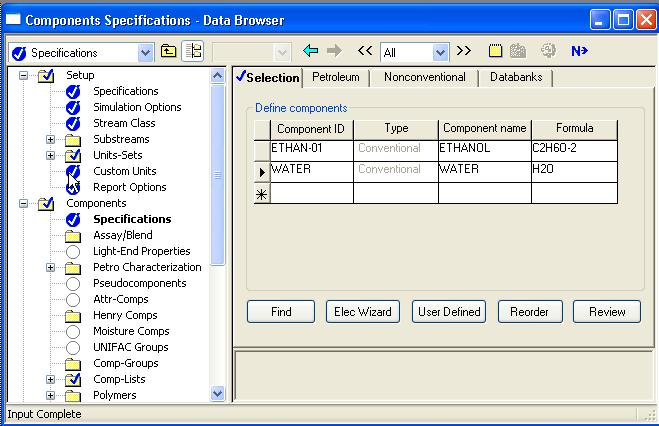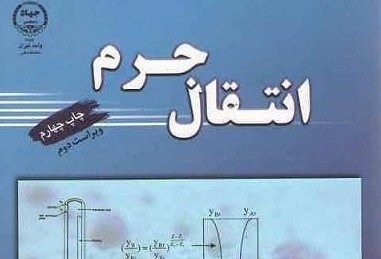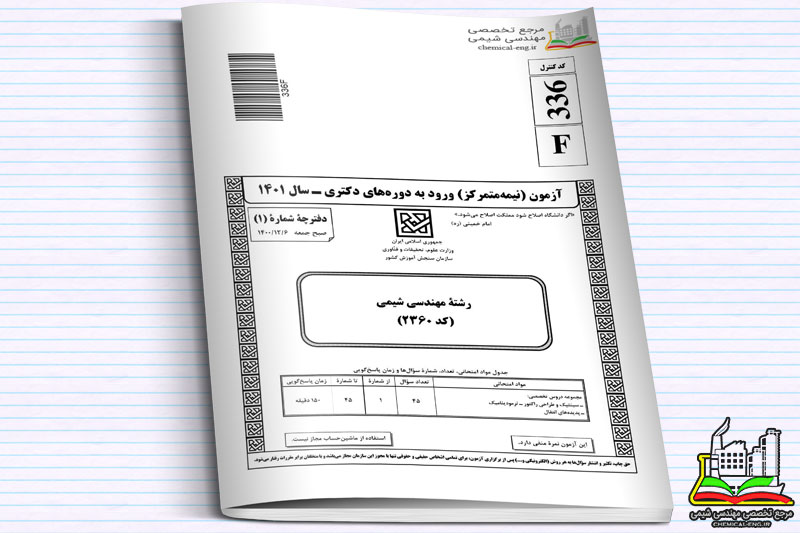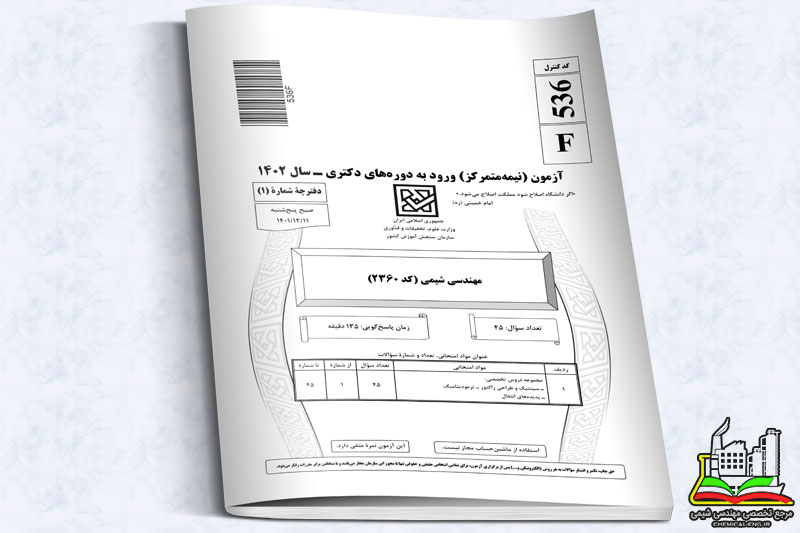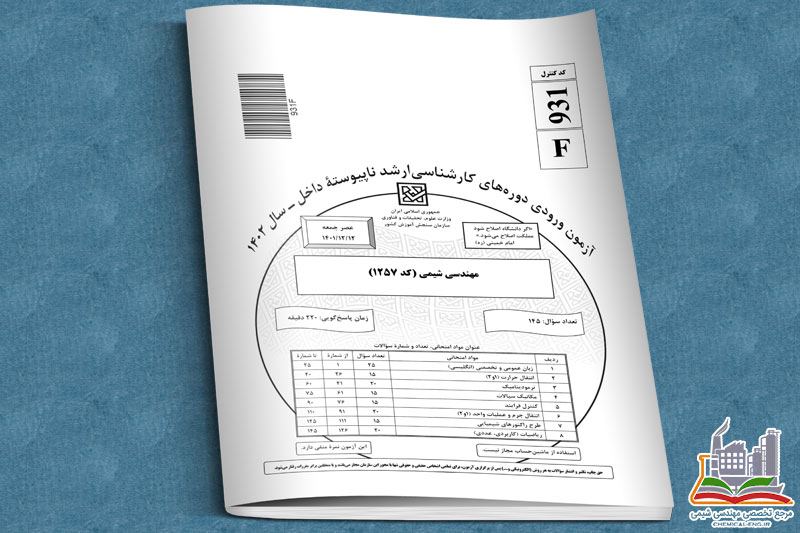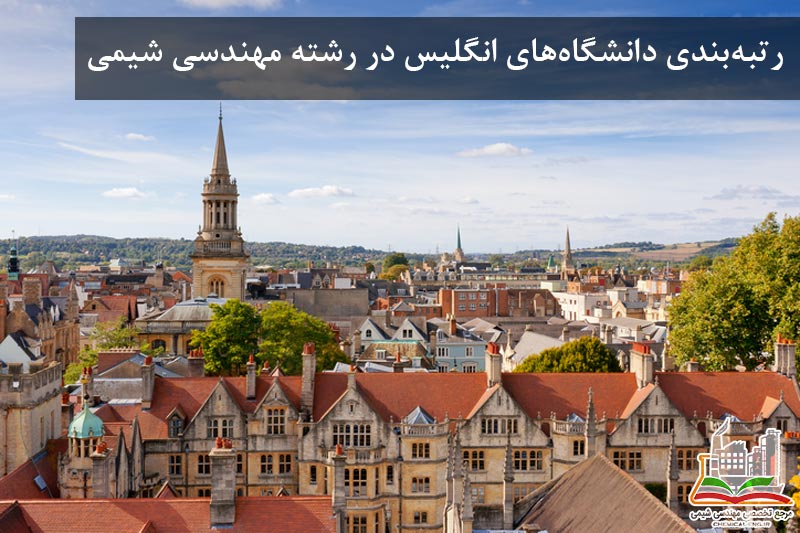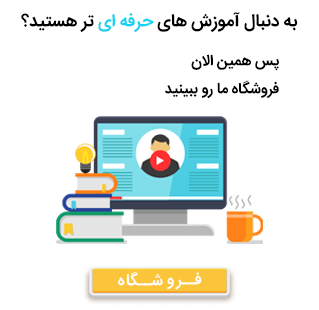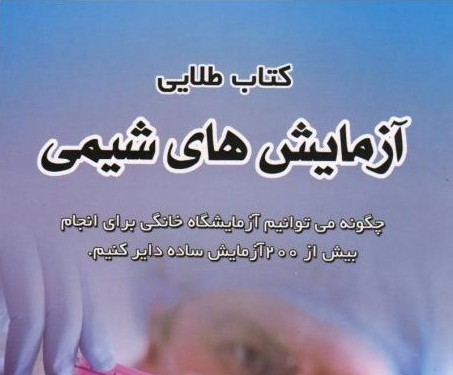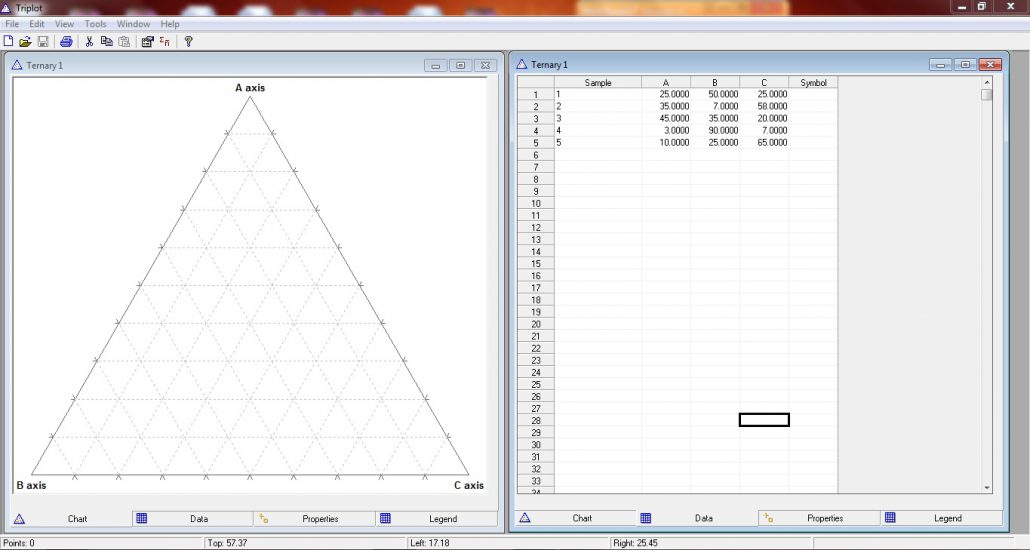4 . پیکربندی واحدها و تنظیمات
در فهرست داده ها (Data Browser)، شما نیاز به وارد کردن اطلاعات در مکان هایی هستید که با نیم دایره قرمز نشان داده شده است. هنگامی که این بخش به به پایان رسید ، یک علامت آبی برای شما ظاهر خواهد شد. با این حال، ارائه برخی تنظیمات ‘راه اندازی’ اغلب مطلوب می باشد. شما می توانید واحد های به طور پیش فرض را با باز کردن پوشه ‘Setup’ یا “راه اندازی” که در زیر نشان داده شده است، تغییر دهید.
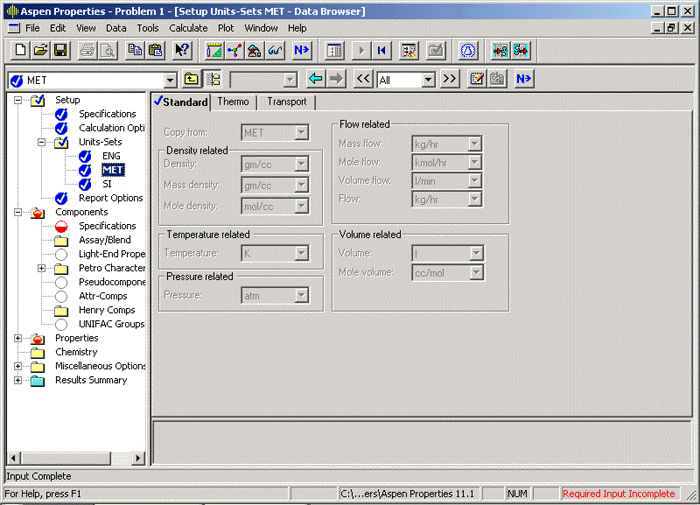
شما می توانید فهرست مجموعه واحدهای قابل تنظیم را برای دیدن انتخاب کنید شما می توانید واحدهای تنظیم که در بالا نشان داده شده است را تغییر دهید. اگر شما بر روی یک مجموعه واحد، راست کلیک کرده و سپس گزینه ‘rename’ یا “تغییر نام” را انتخاب کنید میتوایند آن را تغییر دهید.پس از آن که واحد شما بازدید مورد بازدید قرار گرفت شما می توانید با انتخاب باکس های ابشاری آن را مشخص کنید.
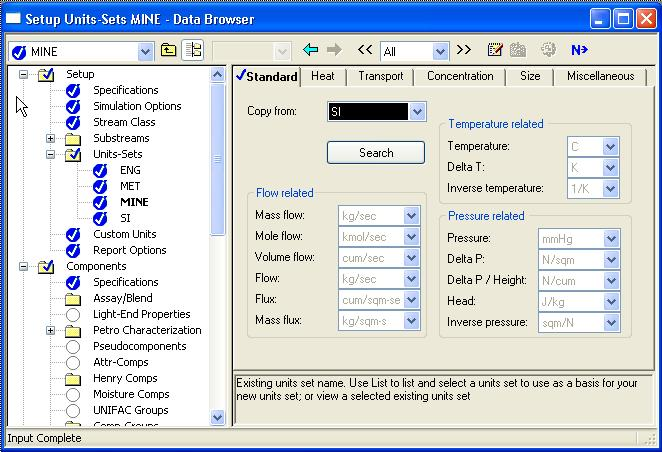
اگر شما در حال اجرای Aspen Plus هستید ممکن است ، مایل باشید که نتایج جریان ها را به طور خلاصه بر اساس کسر مولی ها یا اساس دیگری ، به طور پیش فرض تنظیم کنید. که استفاده از “گزینه ها گزارش ” یا ‘Report Options‘ به شما کمک میکند ، که در زیر نشان داده شده است.
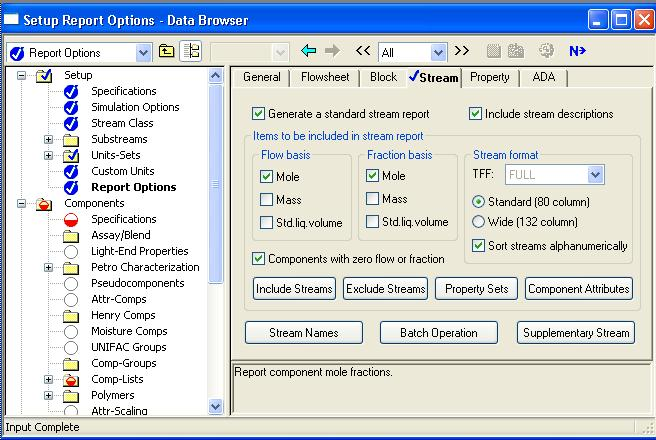
5. مشخص کردن اجزا
در این قسمت شما مجبورید که تمام اجزایی که در شبیه سازی استفاده میکنید را وارد کنید.صفحه ایی که برای شما نمایش داده می شود در زیر نشان داده شده است.
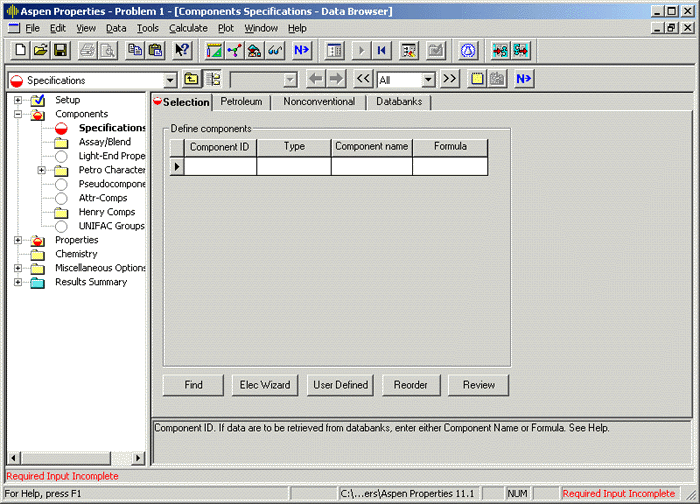
5.1 وارد کردن اطلاعات ترکیب
ساده ترین راه برای وارد کردن اطلاعات یک جزء این است که ، بر روی کلمه “Find” کلیک کرده و نام جزء را وارد کنید.با شروع به تایپ کردن کلمه ‘ethanol‘ می توانید این کلمه را از لیست اجزایی که برای شما اشکار میشود ، انتخاب کنید. سپس با کلیک بر روی دکمه Add می توانید آن را به لیست اجزا اضافه کنید . این کار را برای جز آب نیز تکرار کنید.در قسمت ‘Component ID’ می تواین برچسب مناسب برای جزء مورد نظر انتخاب کرده و در محاسبات از ان برچسب استفاده کنید. در قسمت ‘Type’ می توانید چگونگی تعیین خواص ترمودینامیکی توسط ASPEN را تعیین کنید .برای فرآوری مایع استفاده از مواد شیمیایی آلی، که معمولا “متعارف” است استفاده می شود.اگر شما به اشتباه یک جز را اضافه نمودید می توانید با راست کلیک کردن بر روی ردیف مورد نظر ان را حذف کنید.